有时候,我们编辑了一篇文章后,希望能够添加一些特殊符号,使得文章变得更加的丰富多彩,那么特殊符号怎么插入到文章中呢?下面,就让我们一起来学习一下在Word2013中插入特殊符号的方法吧。
具体操作步骤如下:
1、 用Word2013打开一篇文档,将光标定位到我们想要插入特殊符号的位置,并选择“插入”选项卡,然后在“符号”选项组中选择“符号”命令。此时会弹出一个下拉列表,我们选择“其他符号”选项。
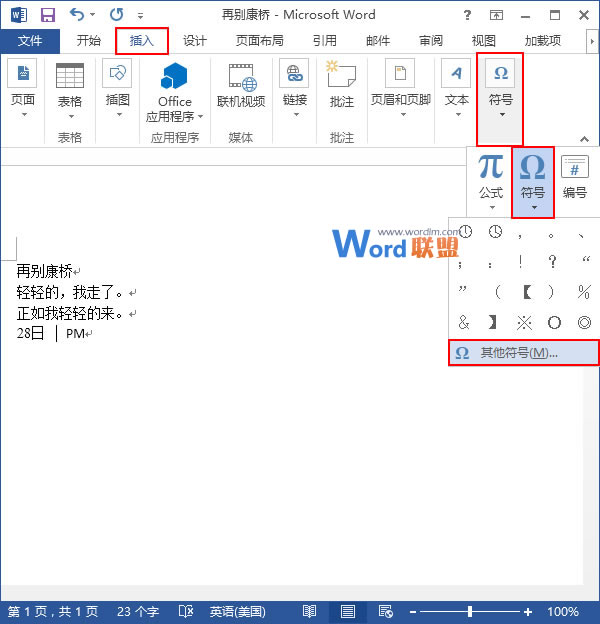
2、 在弹出的“符号”对话框中,我们选择“符号”选项卡,并单击“字体”下拉列表框右侧的下拉按钮,在展开的下拉列表中选择“Wingdings”选项。
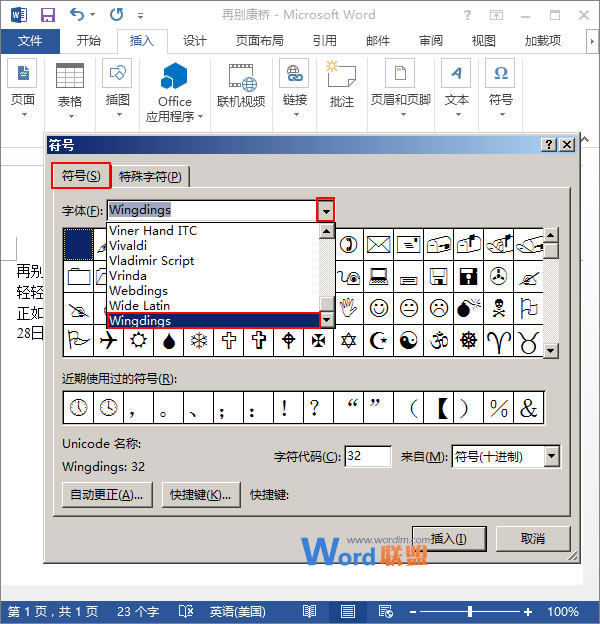
3、在选择符号的字体类型之后,“符号”对话框下方的列表框中会显示出相应的符号,我们可以选择自己想要插入的符号,并单击“插入”按钮。例如,我们现在选择字符代码为186的时钟,并单击“插入”按钮。
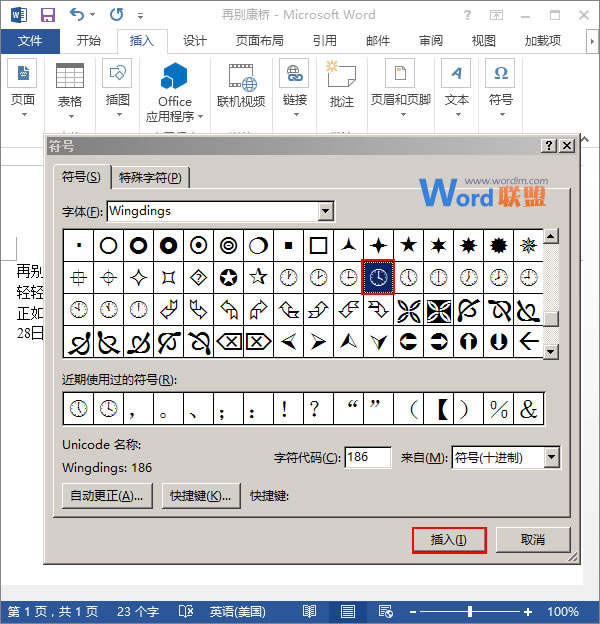
4、现在,文档中已经插入了我们需要的特殊符号,单击“关闭”按钮,即可返回文档查看。效果如下:
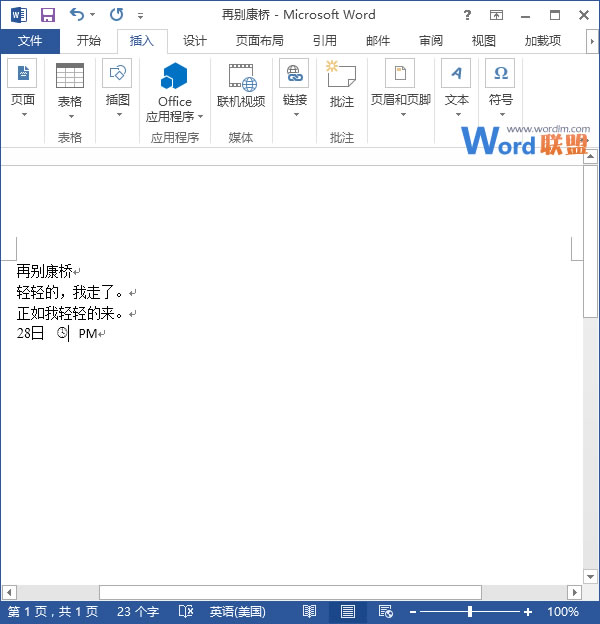
提示:大家可以根据自己的需要来选择自己喜欢的符号或是特殊字符,在弹出的“符号”对话框中自行选择即可。